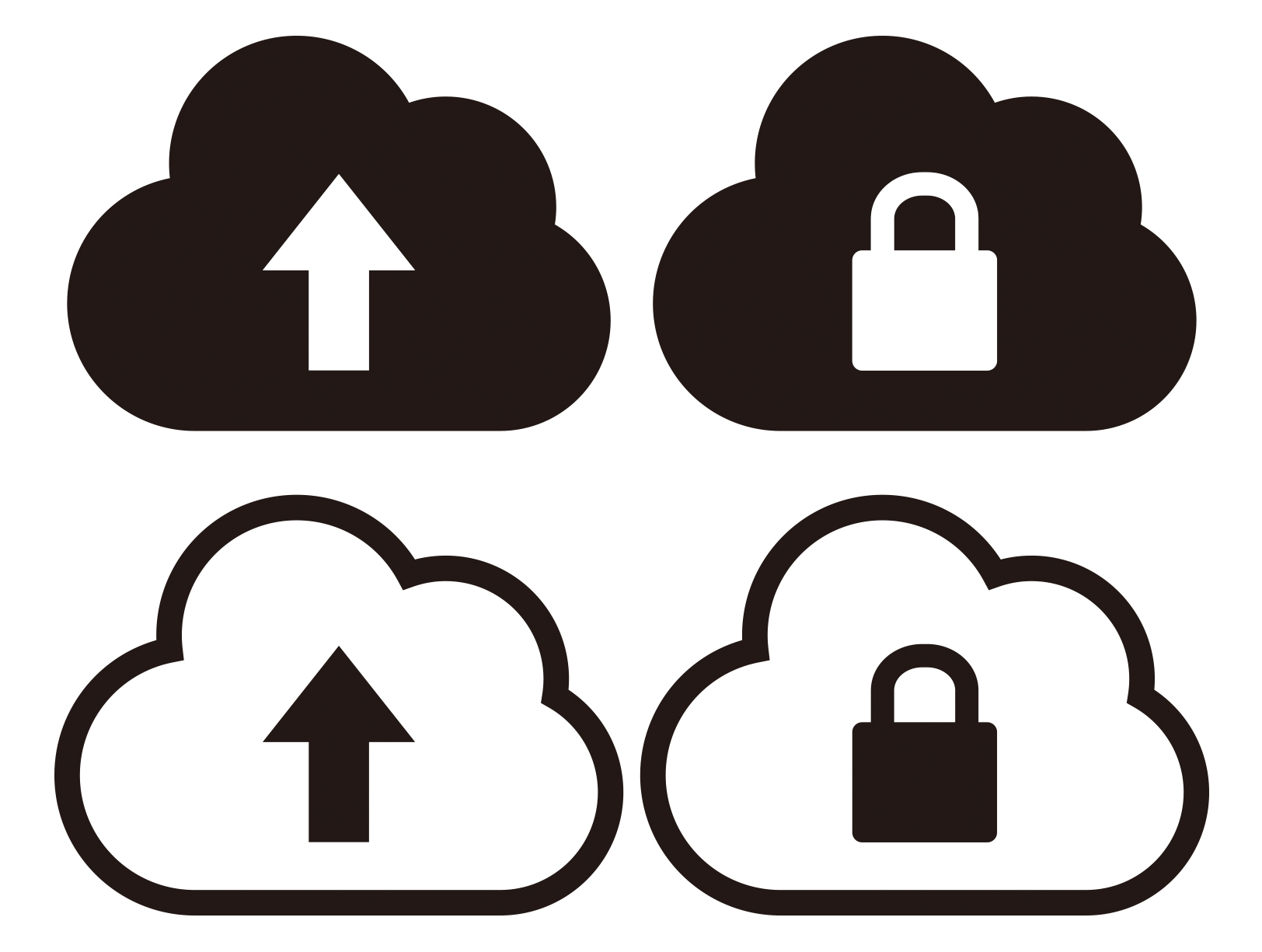【Hinemos 監視機能】クラウド課金監視のご紹介
投稿日: / 更新日:
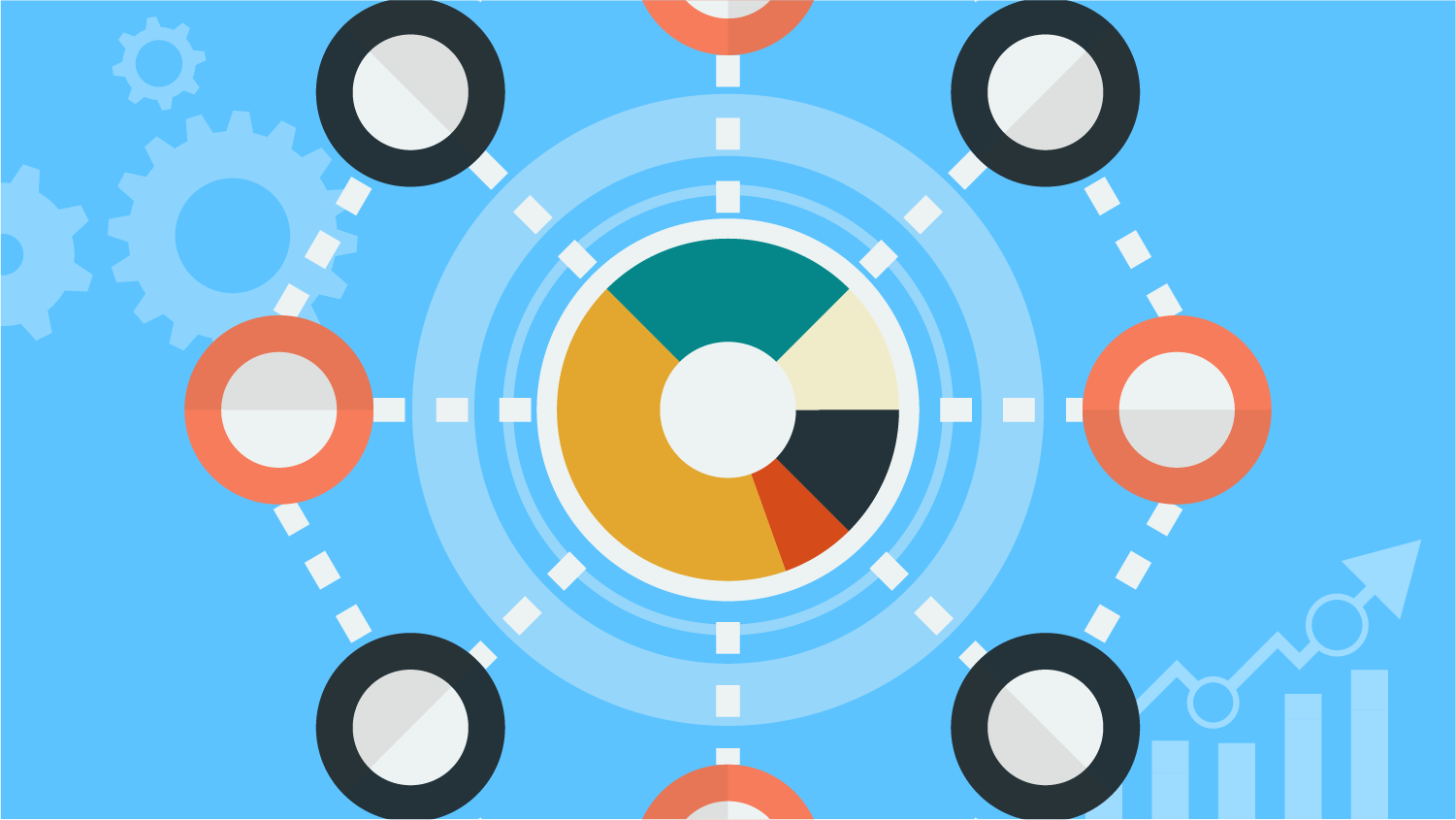
この記事は3年以上前に書かれたものです。情報が古い可能性があります。
みなさん、こんにちは。
今回は、Hinemosクラウド管理オプション内の機能である、「クラウド課金監視」についてご紹介させていただきます。
1.Hinemosクラウド管理機能について
クラウド課金監視を紹介する前に、まずは「Hinemosクラウド管理オプション」について簡単に説明したいと思います。
Hinemosクラウド管理機能は、Amazon Web Services(以下AWS)とMicrosoft Azureを利用したシステムを運用管理・構築・活用する機能をHinemosに付加する、クラウド管理・VM管理機能のサブ機能です。
Hinemosにクラウドサービスのサブスクリプションまたは認証の情報を登録するだけで、多種多様なクラウドのサービス・コンポーネントと連携でき、オンプレミス環境を運用するイメージで、クラウド環境をシームレスに運用できる機能を提供します。
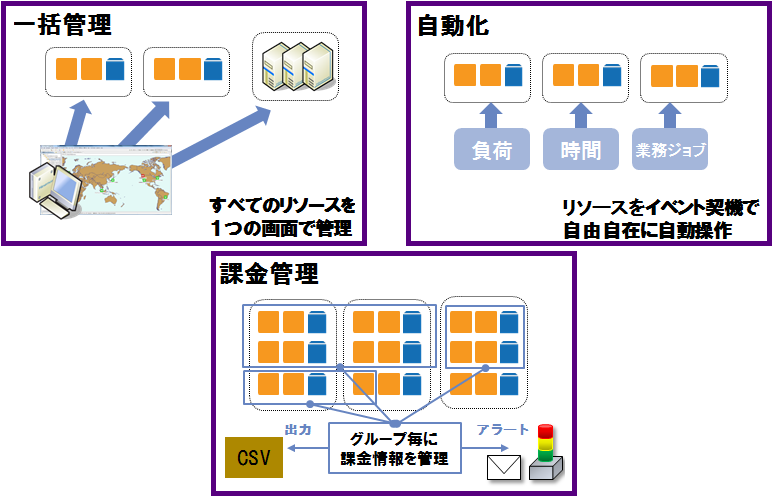
(引用元:http://www.hinemos.info/option/xcloud-cloud) (詳細資料:https://atomitech.jp/document/vm_cloud/)
クラウド管理オプションを使用することで、Amazon Web Service・Azureで利用しているリソースをHinemos上で管理、操作することができます。
※クラウド管理オプションを利用するためには、Hinemosサブスクリプションの契約が必要となります。
(サブスクリプションについてはこちら https://atomitech.jp/document/subscription_leaflet/)
クラウド管理オプションを導入することによって利用できるクラウド課金監視ですが、クラウドサービスから使用料を定期的に受信し、閾値を超えた場合に通知を行う監視機能です。
説明するよりも実際に見ていただくのが一番わかりやすいかと思いますので、さっそくクラウド課金監視を設定し、監視結果を確認してみます!
今回はHinemosマネージャ ver.6.1.1、クラウド管理オプション(AWS版) ver.6.1.a を使用して、監視を行ってみます。
2.アカウント登録
まず、監視設定を作成するために「クラウド[ログインユーザ]ビューにて、AWSアカウントの登録を行います。
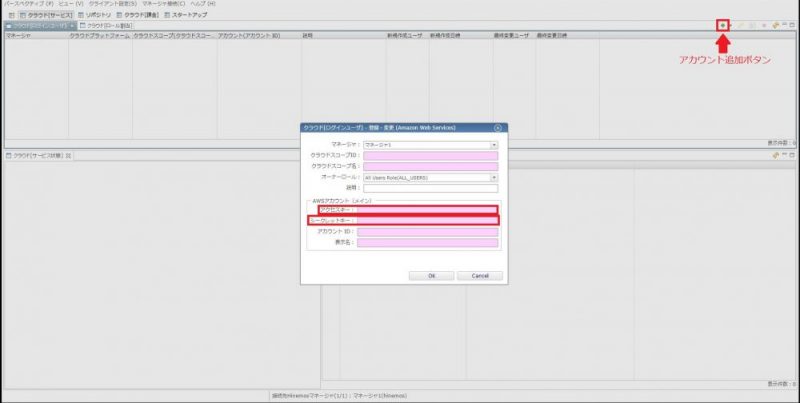
画面右上にあるアカウント追加ボタンを押下し、クラウド[ログインユーザ]・登録・変更 ダイアログを表示。
枠がピンクで塗り潰されている項目を入力し、ユーザ登録を行います。
AWSアカウント(メイン)欄の「アクセスキー」及び「シークレットキー」は、AWS上のIAMコンソールにて作成を行ったアクセスキー、シークレットキーを入力してください。
※AWSアクセスキーの作成方法の詳細は下記のURLを参考にしてください。
https://docs.aws.amazon.com/ja_jp/IAM/latest/UserGuide/id_credentials_access-keys.html
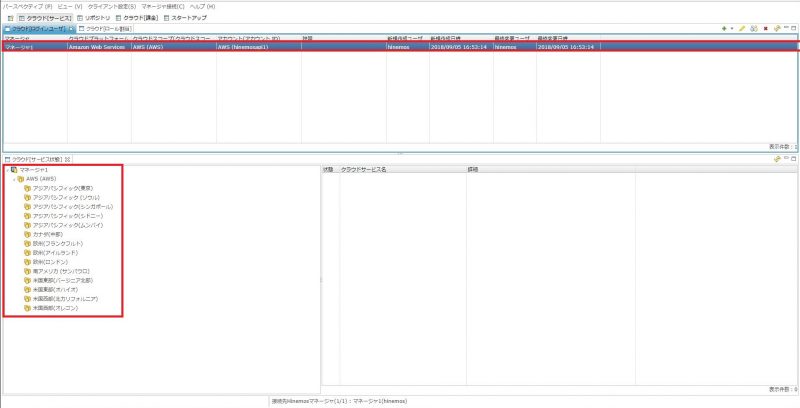
アカウントの追加が完了すると、クラウド[ログインユーザ]ビューとクラウド[サービス状態]ビューに情報が表示されます。クラウド[ログインユーザ]ビューでは追加したアカウントの状態を、クラウド[サービス状態]ビューではアカウントに対応するクラウドサービスの各種サービスの状態が表示されます。
アカウントの追加が完了したら、次は監視設定の作成です。
監視設定ビューに移動し、新たに監視設定を作成します。
3.監視設定
今回はAWSの課金状態を確認したいので、監視種別から「クラウド課金監視(数値)」を選択し、監視の設定を行います。
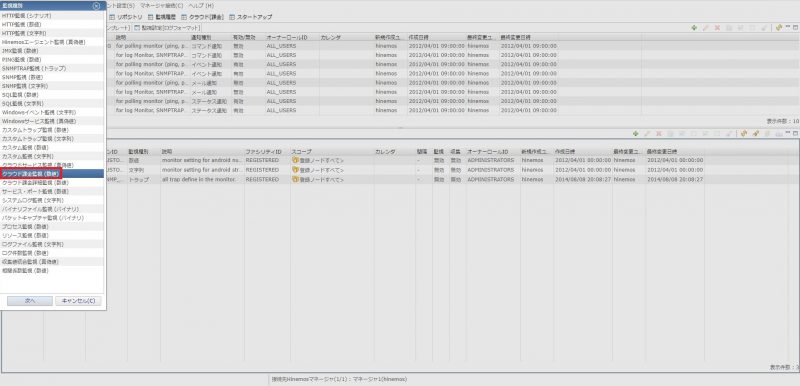
監視項目IDと監視を行うスコープ(アカウント)、課金監視を行うサービスを選択、閾値を設定します。
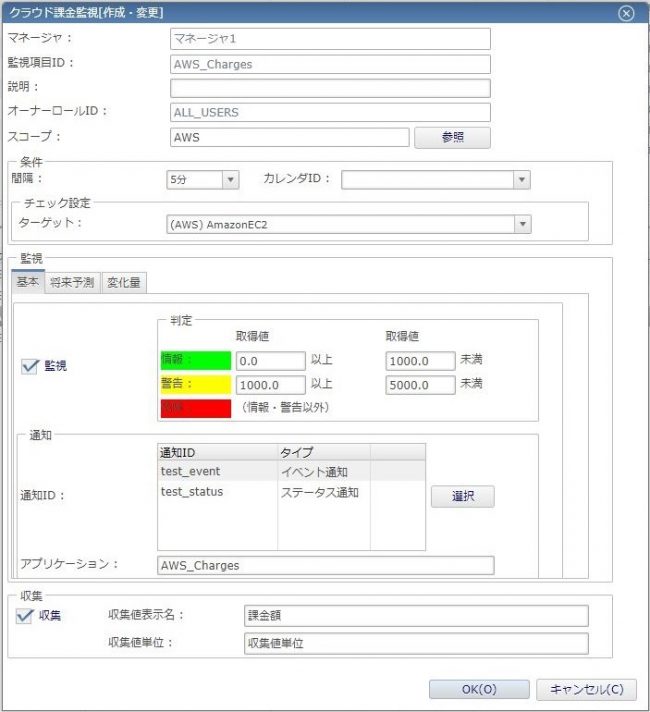
今回は課金額が0以上1000未満で情報通知、1000以上5000未満で警告、5000以上で危険通知が来るよう閾値を設定しました。
・監視結果
5分後、監視履歴パースペクティブに移動して監視結果を確認してみます。
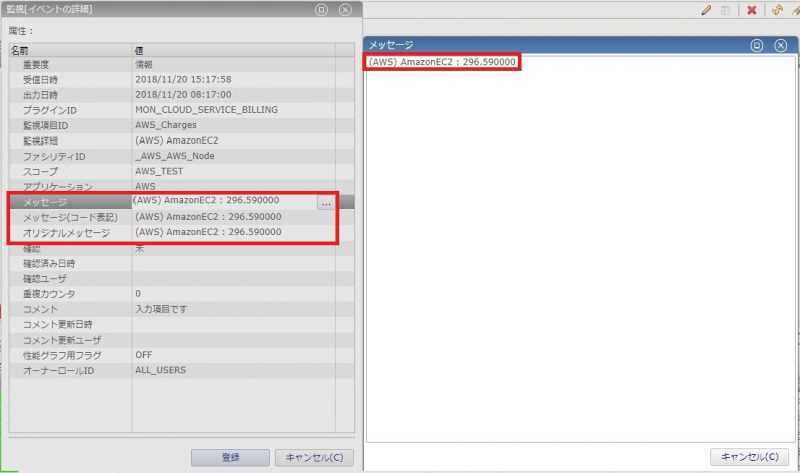
通知がきました!
(AWS)AmazonEC2:296.590000、情報判定であることがわかりました。
いかがでしたでしょうか。
Hinemos クラウド管理オプションを使用することでクラウドサービスにおける課金額の監視を行うことができます。
今回はご紹介できなかったのですが、「クラウド課金詳細監視」で監視を行うことでマシン毎の課金額の増加率などを監視することもできます。
Hinemosサブスクリプションをご入用の方は以下ページからお問い合わせください。
https://atomitech.jp/contact/
以上、クラウド課金監視機能のご紹介でした!